Jak przekonwertować DVD na AVI z łatwością - oto proste metody
Jeśli masz dużą kolekcję płyt DVD lub po prostu wypożyczyłeś niektóre płyty DVD ze sklepu, może być konieczne wyodrębnienie plików wideo z DVD. Jaki jest najlepszy konwerter DVD na AVI do łatwego zgrywania płyt DVD w systemie Windows 10? Dlaczego konwertujesz DVD na AVI format?
W artykule wymieniono dwie różne metody konwertowania dysku DVD. Vidmore DVD Monster to najlepsze rozwiązanie do zgrywania dowolnego DVD do formatu AVI. Drugą metodą jest VLC, który umożliwia konwersję tylko domowej roboty DVD. Dowiedz się więcej szczegółów na temat procesów, jak poniżej.
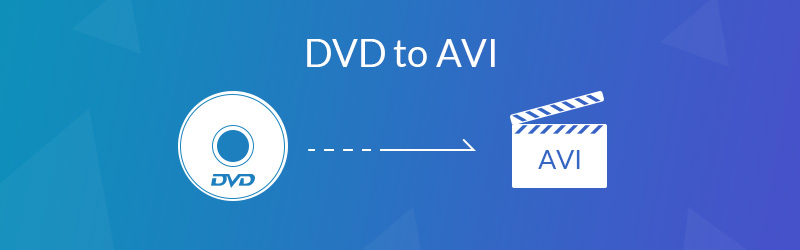

Część 1: Najlepsza metoda konwersji DVD na AVI
Vidmore DVD Monster to najlepsze oprogramowanie do zgrywania płyt DVD na AVI, które obsługuje ponad 200 formatów wideo i ustawień wstępnych. Możesz przekonwertować folder DVD / DVD ISO / DVD na filmy 4K UHD i 1080P z dużą prędkością. Co więcej, wbudowany edytor wideo umożliwia edycję filmów i pełną kontrolę nad wyjściowymi efektami wideo.
- Konwertuj płyty DVD i Blu-ray na AVI, MP4, MKV i inne formaty.
- Obsługuje ponad 300 formatów plików i większość popularnych urządzeń.
- Wszechstronne funkcje edycji do edycji, scalania, dodawania napisów, stosowania efektów itp.
- Zgraj folder DVD / DVD ISO / DVD na MPG w oryginalnej jakości wideo.
- Zaawansowana akceleracja sprzętowa umożliwiająca łatwe zgrywanie dysków DVD z 6-krotną prędkością
- Kompatybilny zarówno z domowej roboty DVD, jak i komercyjnym DVD.
Krok 1: Pobierz i zainstaluj program do zgrywania DVD
Włóż dysk DVD do komputera i upewnij się, że komputer może odczytać dysk DVD. Po zainstalowaniu programu Vidmore DVD Monster możesz uruchomić program na swoim komputerze. Wybierz opcję „Ripper”, aby sprawdzić włożoną płytę DVD na komputerze.

Krok 2: Wybierz tytuły DVD do konwersji
Program jest w stanie wykryć wszystkie tytuły na włożonej płycie DVD. Możesz kliknąć „Wyświetl / Wybierz tytuł”, aby wybrać żądane tytuły DVD, które chcesz przekonwertować. Oczywiście możesz też wybrać wszystkie tytuły, które chcesz przekonwertować. Kliknij przycisk „OK”, aby potwierdzić.

Krok 3: Wybierz AVI jako format wyjściowy
MPEG to domyślny format wyjściowy, który umożliwia konwersję DVD na pliki wideo z oryginalną jakością wideo. Możesz wybrać „AVI” z menu Zgraj wszystko do. Istnieją różne jakości wideo przy konwersji DVD do AVI, wybierz opcję „Tak samo jak źródło”.
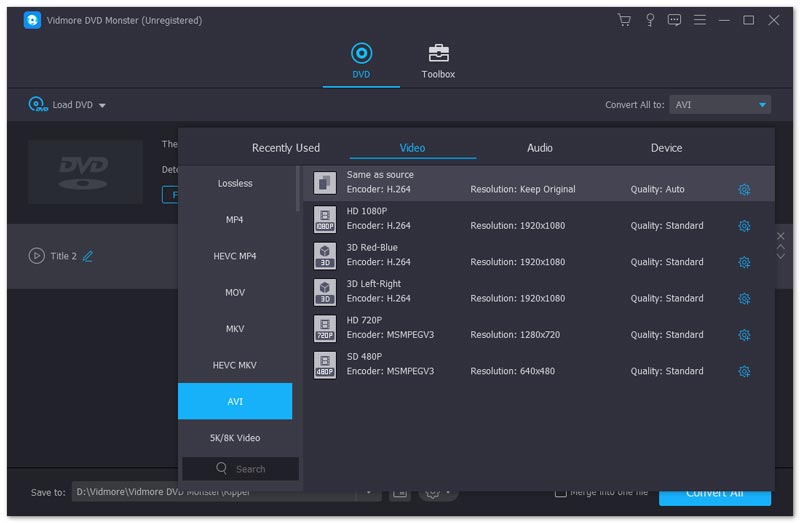
Krok 4: Popraw parametry zgrywania
Jeśli chcesz zmienić folder docelowy, harmonogram zadań lub więcej innych, możesz kliknąć przycisk „Ustawienia”, aby zresetować „Folder wyjściowy”, „Folder migawek”, „Harmonogram zadań”, a także inne ustawienia napisów do konwersji.
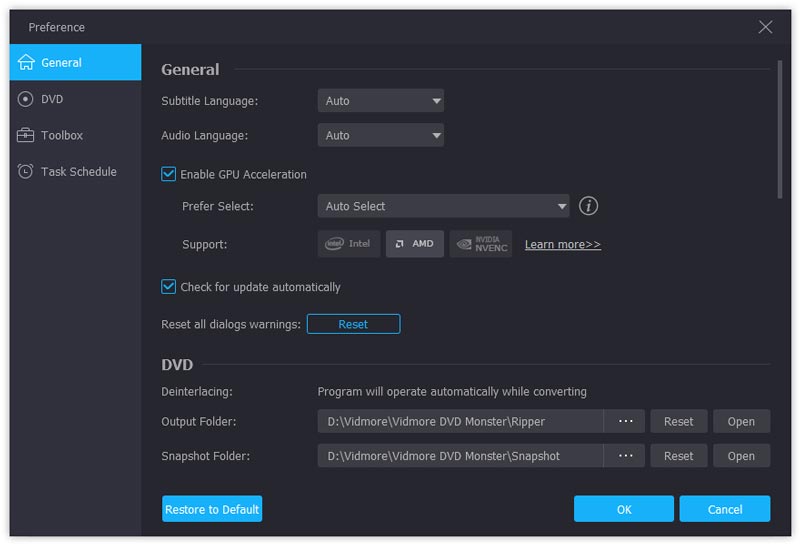
Krok 5: Konwertuj filmy DVD do formatu AVI
Jeśli chcesz połączyć wszystkie tytuły w cały film, możesz zaznaczyć przycisk „Scal w jeden plik” przed kliknięciem opcji „Zgraj wszystko”, aby przekonwertować DVD na AVI. Po zakończeniu całego procesu konwersji można znaleźć pliki wyjściowe w folderze docelowym.

Jeśli nie jesteś zadowolony z przekonwertowanych plików AVI, możesz ponownie zaimportować pliki AVI do programu. Umożliwia przycinanie głównego filmu do różnych tytułów, stosowanie efektów wideo i filtrów, dodawanie znaku wodnego do plików AVI, dostosowywanie napisów wideo i nie tylko.
Część 2: Jak przekonwertować DVD na AVI za pomocą VLC
VLC Media Player to coś więcej niż odtwarzacz wideo dla systemu Windows 10, a nawet komputera Mac, ale także konwerter DVD-to-AVI do wyodrębniania filmów z DVD. Istnieją jednak pewne ograniczenia, takie jak ograniczone parametry ustawień wyjściowych formatów AVI i płyt DVD zabezpieczonych DRM. Dowiedz się więcej o tym, jak przekonwertować DVD na AVI za pomocą VLC, jak poniżej.
Krok 1: Włóż DVD do komputera i uruchom VLC Media Player. Przejdź do „Media”> „Konwertuj / Zapisz”, które umożliwia konwersję plików multimedialnych do innego formatu, w tym konwersję DVD na AVI.
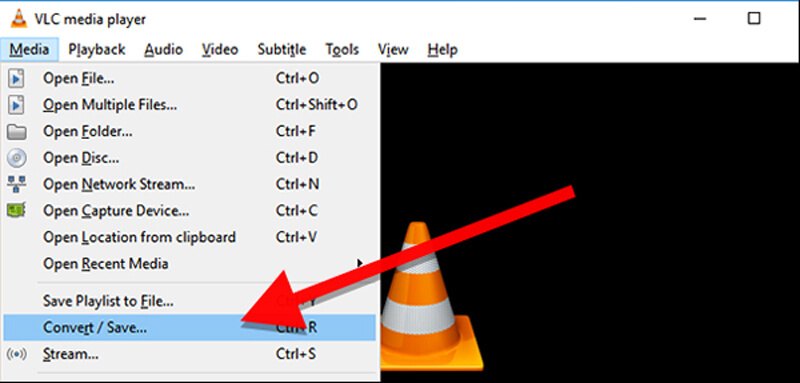
Krok 2: Kliknij zakładkę „Dysk” w oknie Open Media. Wybierz „DVD” z wyboru płyty. Wybierz „Pozycję początkową” i „Napisy audio”. Kliknij „Convert / Save”, aby kontynuować.
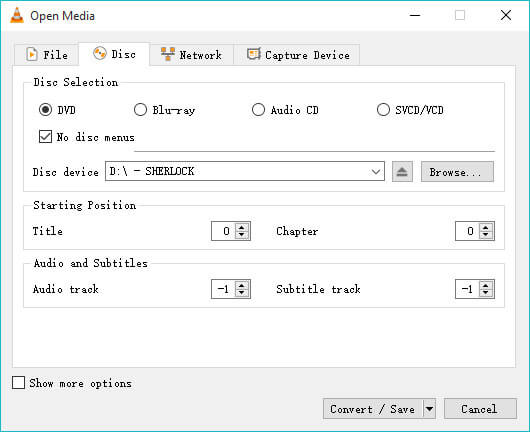
Krok 3: Dostęp do okna „Convert”, możesz wybrać „Video for DivX kompatybilny odtwarzacz”, aby zgrać DVD do formatu AVI. Następnie możesz kliknąć „Przeglądaj”, aby wybrać plik docelowy na swoim komputerze.
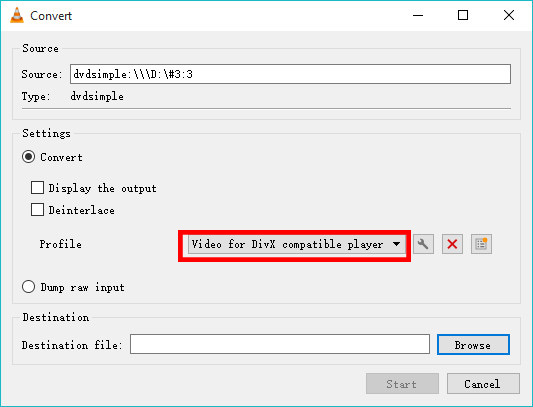
Krok 4: Kliknij przycisk „Start”, aby rozpocząć zgrywanie filmów DVD do formatu AVI. Możesz znaleźć pasek postępu na dole. Po ukończeniu filmu możesz kliknąć przycisk „Zatrzymaj”, aby pobrać plik.
Uwaga: Jest w stanie przekonwertować domowe DVD tylko na pliki AVI.
Część 3: Dlaczego zgrywasz DVD do formatu AVI
Dlaczego warto przekonwertować DVD na format AVI? Jeśli chcesz wyodrębnić filmy DVD, AVI powinien być jednym z najbardziej zalecanych formatów wideo. Jest to format pliku, który wykorzystuje mniejszą kompresję do przechowywania plików i zajmuje więcej miejsca niż MP4 lub MOV. Konwertując DVD na AVI, możesz zachować więcej szczegółów na temat oryginalnych filmów DVD w porównaniu z formatem plików MP4 lub MOV.
Innym powodem, dla którego powinieneś przekonwertować DVD na AVI jest to, że format AVI może zawierać większość kodeków wideo; możesz z łatwością zachować jakość wideo oryginalnej płyty DVD. Co więcej, jest to stratny format wideo, który można dalej edytować za pomocą większości programów do edycji wideo.
Ponadto format pliku AVI jest również popularnym formatem, którego można używać na urządzeniach z systemem Windows, Mac, Linux, Android i iOS. Jest obsługiwany przez wiele różnych odtwarzaczy wideo, ale odtwarzacz musi obsługiwać kodek używany do kodowania danych wideo, aby poprawnie odtwarzać wideo. Po przekonwertowaniu DVD na AVI, możesz użyć formatu wideo dla większości urządzeń.
Wniosek
W artykule podano szczegóły dotyczące konwertowania DVD na AVI. Jeśli masz tylko domowe DVD, możesz skorzystać z VLC Media Player do konwersji filmów. Aby zgrać komercyjne DVD lub potrzebować dalszej edycji plików AVI, Vidmore DVD Monster jest jednym z najlepszych wyborów, jakie możesz wziąć pod uwagę. Zawsze możesz z łatwością korzystać z filmów z DVD. Wszelkie pytania dotyczące konwersji DVD na AVI, możesz podać więcej szczegółów w komentarzach.


